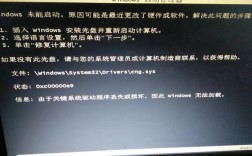CentOS 卸载 MySQL 数据库
CentOS 是一种广泛使用的操作系统,而 MySQL 是其中常用的数据库管理系统,然而在某些情况下,您可能需要卸载 MySQL,本文将详细介绍如何在 CentOS 系统上卸载 MySQL 数据库,确保每一步操作都准确无误。
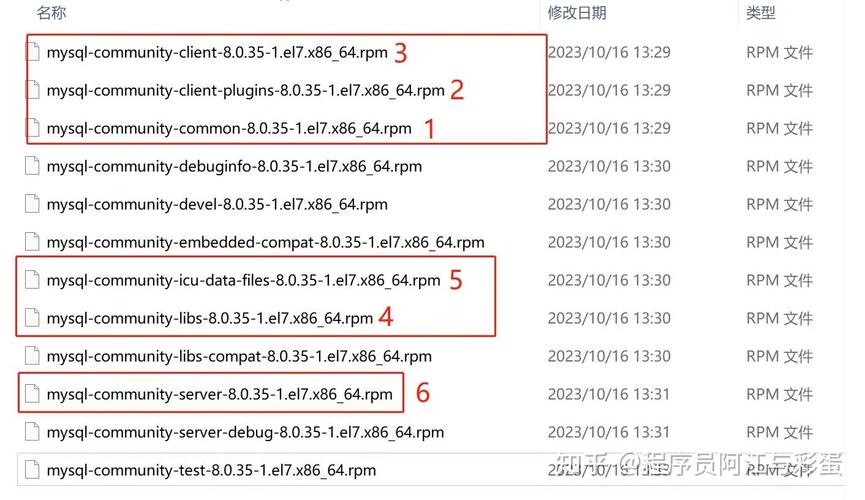
步骤一:停止 MySQL 服务
在卸载 MySQL 之前,首先需要停止 MySQL 服务,这是为了防止在卸载过程中出现数据损坏或系统错误。
- sudo systemctl stop mysqld
如果您使用的是旧版本的 CentOS 或者 MySQL,您可能需要使用以下命令:
- sudo service mysqld stop
步骤二:卸载 MySQL 软件包
您可以使用包管理工具 YUM 或 RPM 来卸载 MySQL 软件包,以下是使用 YUM 卸载的示例:
- sudo yum remove mysql mysqlserver
上述命令将卸载 MySQL 客户端和服务器包,如果您想卸载所有与 MySQL 相关的软件包,可以使用通配符:
- sudo yum remove mysql
如果您使用的是 RPM 安装的 MySQL,可以使用以下命令:
- sudo rpm e mysql mysqlserver
步骤三:删除 MySQL 相关文件
卸载软件包后,MySQL 的配置文件、数据文件以及日志文件可能仍然存在于系统中,清理这些文件可以确保系统的干净。
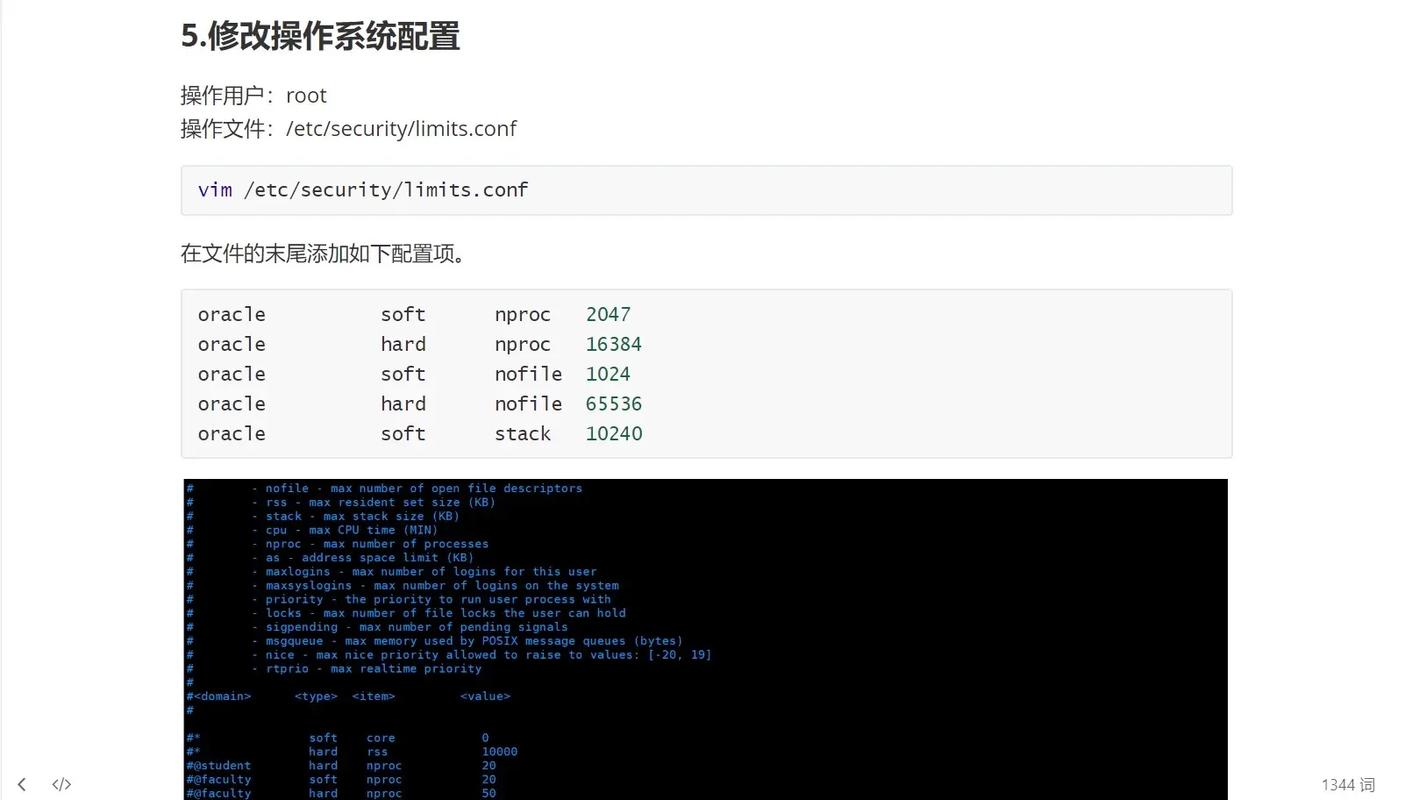
1、删除数据目录:
- sudo rm rf /var/lib/mysql
2、删除配置文件:
- sudo rm rf /etc/my.cnf
3、删除其他相关文件或目录(例如日志文件):
- sudo rm rf /var/log/mysqld.log
- sudo rm rf /var/run/mysqld
步骤四:清理依赖包和缓存
在卸载 MySQL 后,系统中可能会残留一些未使用的依赖包和缓存文件,使用以下命令清理系统:
- sudo yum autoremove
- sudo yum clean all
步骤五:验证卸载结果
确保 MySQL 已完全卸载并且系统中没有残留的 MySQL 服务或进程,可以通过以下命令检查:
- mysql version
MySQL 已成功卸载,您将看到类似“command not found”的错误提示,可以检查是否有 MySQL 相关的进程正在运行:
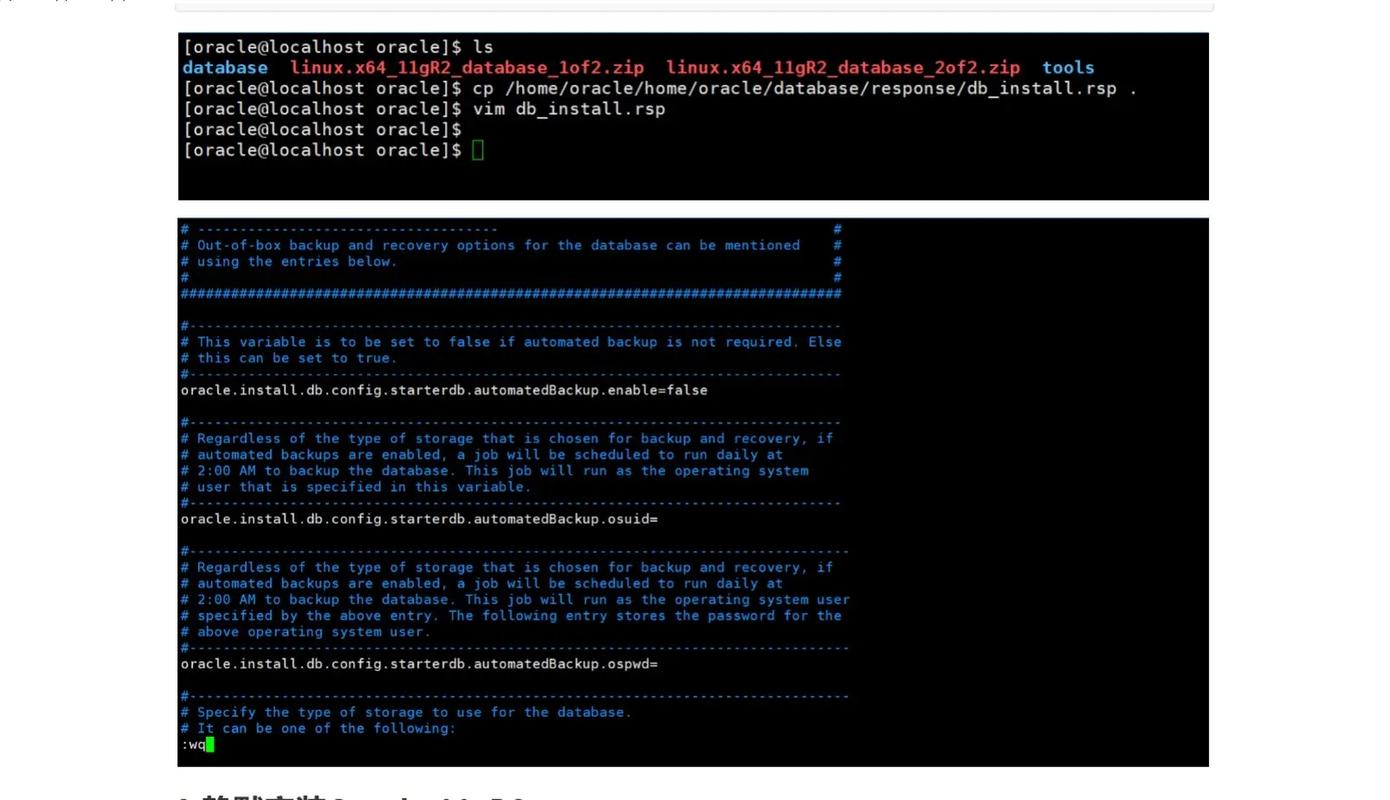
- ps aux | grep mysql
如果没有相关进程显示,说明 MySQL 已彻底卸载。
卸载 MySQL 数据库在 CentOS 系统上并不复杂,但需要注意每一步的操作细节,通过停止服务、卸载软件包、清理文件和验证结果,可以确保系统的干净和稳定,希望本文能对您卸载 MySQL 数据库提供帮助。
FAQs
Q1: 如果我想重新安装 MySQL,应该怎么做?
A1: 如果您想重新安装 MySQL,可以按照以下步骤进行操作:
1、确保系统上没有残留的 MySQL 文件或配置。
2、下载最新版本的 MySQL:[MySQL 官方下载页面](httPS://dev.mysql.com/downloads/mysql/)。
3、根据官方文档进行安装:[MySQL 安装指南](https://dev.mysql.com/doc/refman/8.0/en/binaryinstallation.html)。
4、启动并配置 MySQL:sudo systemctl start mysqld,然后根据需要进行安全设置和其他配置。
Q2: 如何彻底删除 MySQL 用户和组?
A2: 在卸载 MySQL 时,建议删除与 MySQL 相关的用户和组,可以使用以下命令:
- sudo groupdel mysql
- sudo userdel r mysql
执行这些命令需要 root 权限,并且在删除用户和组之前请确保没有任何依赖于它们的服务或进程在运行。